Verwenden Sie diese Registerkarte, um Muster von Objekten auf Drahtmodellelementen zu erstellen.
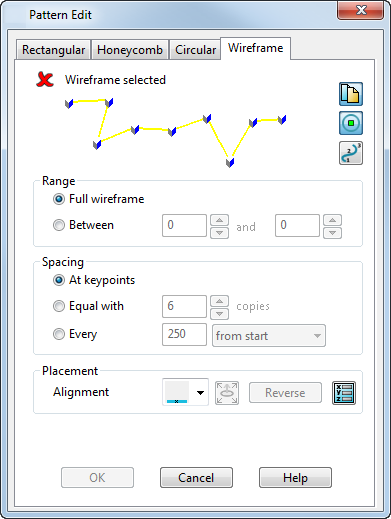
Führen Sie die folgenden Schritte durch, um Muster von Objekten auf Drahtmodellelementen zu erstellen:
- Wählen Sie die Musterobjekte aus.
- Rufen Sie die Drahtmodell-Registerkarte des Dialogs auf.
- Wählen Sie das Drahtmodellelement, auf dem Sie das Muster erstellen möchten.
- Verwenden Sie die Optionen, um festzulegen, wie die Elemente auf dem Drahtmodell erstellt werden.
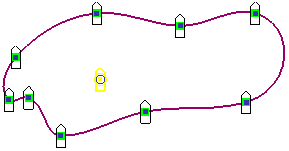
 Eine Kopie des Drahtmodellmusters erstellen – Sie können sich dafür entscheiden, eine Kopie des Drahtmodells zu erstellen oder das Drahtmodell zu löschen. Klicken Sie auf diese Schaltfläche, um zwischen den beiden Optionen zu wechseln.
Eine Kopie des Drahtmodellmusters erstellen – Sie können sich dafür entscheiden, eine Kopie des Drahtmodells zu erstellen oder das Drahtmodell zu löschen. Klicken Sie auf diese Schaltfläche, um zwischen den beiden Optionen zu wechseln.
 Markierungen zum Ausblenden darstellen - Diese Option zeigt eine Markierung auf jedem Musterelement an. Klicken Sie auf die Markierungen, um einzelne Elemente in dem erstellten Muster auszuschalten.
Markierungen zum Ausblenden darstellen - Diese Option zeigt eine Markierung auf jedem Musterelement an. Klicken Sie auf die Markierungen, um einzelne Elemente in dem erstellten Muster auszuschalten.
 Kurvenpunkt-Darstellung umschalten - Diese Option schaltet die Anzeige der Punktnummern auf dem Drahtmodell ein und aus.
Kurvenpunkt-Darstellung umschalten - Diese Option schaltet die Anzeige der Punktnummern auf dem Drahtmodell ein und aus.
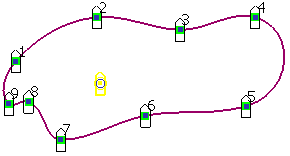
Bereich
Legen Sie den Bereich des Drahtmodells fest, um den gewünschten Mustereffekt zu erstellen:
- Gesamtes Drahtmodell - Wählen Sie diese Option, um das gesamte Drahtmodellelement beim Erstellen der Musterelemente einzubeziehen (siehe Beispiel oben).
- Zwischen Punkt - Wählen Sie diese Option und geben Sie den Bereich der Punktnummern auf dem Drahtmodell an, in dem Sie das Muster erzeugen möchten. Im unten stehenden Beispiel wird das Muster zwischen den Punkten 3 und 5 erstellt.
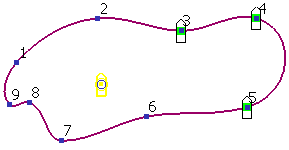
Klicken Sie auf
 , um den Dialog Position anzuzeigen und die Position des aktuellen Punkts zu bestimmen.
, um den Dialog Position anzuzeigen und die Position des aktuellen Punkts zu bestimmen.
Abstände
Geben Sie an, wie das Drahtmodell verwendet wird, um Elemente zu positionieren:
- An Referenzpunkten - Wählen Sie diese Option, um Muster an Referenzpunkten auf dem Drahtmodell innerhalb des festgelegten Bereichs zu erstellen.
- Gleichmäßig, mit - Mit dieser Option können Sie eine bestimmte Anzahl von Kopien der Musterelemente festlegen, die innerhalb des festgelegten Bereichs erstellt werden. Das folgende Beispiel zeigt ein Muster, das mithilfe von 20 Kopien erstellt wurde.
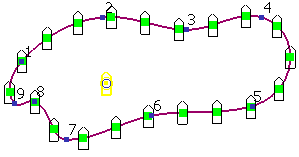
- Alle - Wählen Sie diese Option und bestimmen Sie den Abstand für die Elemente im Muster. Wählen Sie eine Ausrichtungsoption aus der Dropdown-Liste aus:
- vom Ende aus

- von der Mitte aus

- vom Startpunkt aus

Sie können ebenfalls den Dialog Position öffnen, um die Position des aktuellen Punkts zu bestimmen.
- vom Ende aus
Platzierung
Wählen Sie eine Ausrichtung, die für den gewünschten Mustereffekt geeignet ist:
 Entlang Drahtmodell kopieren - Dies erstellt eine Kopie des Musterelements an den festgelegten Punkten und innerhalb des festgelegten Bereichs. Dies ist die Standardeinstellung.
Entlang Drahtmodell kopieren - Dies erstellt eine Kopie des Musterelements an den festgelegten Punkten und innerhalb des festgelegten Bereichs. Dies ist die Standardeinstellung.
 Kopie um Achse drehen - Dies zeigt zwei Punkte auf dem originalen Musterelement an, ursprünglich in der gleichen Position, ungefähr im Ursprung des originalen Musterobjekts. Sie positionieren diese Punkte, um eine Achse zur Ausrichtung an die Kurvennormale zu erstellen.
Kopie um Achse drehen - Dies zeigt zwei Punkte auf dem originalen Musterelement an, ursprünglich in der gleichen Position, ungefähr im Ursprung des originalen Musterobjekts. Sie positionieren diese Punkte, um eine Achse zur Ausrichtung an die Kurvennormale zu erstellen.
Wenn die Kurve keine Oberflächenabhängigkeiten hat, wird das Muster nach der Kurvennormalen ausgerichtet. Falls die Kurve Oberflächenabhängigkeiten hat, wird das Muster an der Flächennormalen ausgerichtet.
Die Option Musterebene festlegen wird verfügbar.
wird verfügbar.
- Wählen Sie das Musterelement aus.
- Verwenden Sie
 , um zwischen der Auswahl der Punkte zu wechseln. Die Punkte haben unterschiedliche Farben.
, um zwischen der Auswahl der Punkte zu wechseln. Die Punkte haben unterschiedliche Farben. 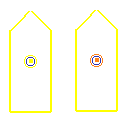
- Klicken Sie auf jeden Punkt und bewegen Sie diese an die Positionen, an denen die Achse zur Ausrichtung an der Kurvennormalen erstellt werden soll.
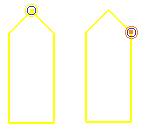
Das Beispiel unten zeigt die Musterelemente, die an der Kurvennormalen auf der Achse zwischen den beiden Punkten ausgerichtet sind. - Klicken Sie auf die Umkehren-Schaltfläche, um die Normale zu ändern und das Muster auf der anderen Seite der Kurve, an derselben Achse, zu erstellen.
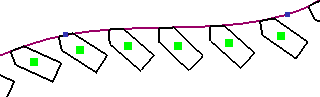 Wenn umgekehrt, verändert sich das Muster wie unten gezeigt:
Wenn umgekehrt, verändert sich das Muster wie unten gezeigt: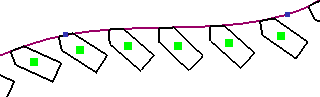
- Klicken Sie auf
 , um das Dialogfeld Position anzuzeigen und die Position des aktuellen Punkts zu bestimmen.
, um das Dialogfeld Position anzuzeigen und die Position des aktuellen Punkts zu bestimmen.
-
 Zwei Punkte auf dem Drahtmodell platzieren – Dies zeigt 2 Punkte auf dem Musterelement an. Benutzen Sie
Zwei Punkte auf dem Drahtmodell platzieren – Dies zeigt 2 Punkte auf dem Musterelement an. Benutzen Sie  , um zwischen der Auswahl der Punkte zu wechseln und diese zu positionieren, um den Teil des Musterelements auszuwählen, der auf dem Drahtmodell liegen soll.
, um zwischen der Auswahl der Punkte zu wechseln und diese zu positionieren, um den Teil des Musterelements auszuwählen, der auf dem Drahtmodell liegen soll.
Das unten stehende Beispiel zeigt die Punkte, die auf der Kante des Musterelements positioniert wurden, und die Musterelemente, die auf dem Drahtmodell erstellt wurden.

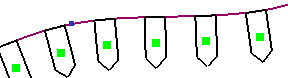
-
 Punkt festlegen, der neu positioniert werden soll – Dies wird zusammen mit der Ausrichtung-Option verwendet, um die Punktemarkierungen auf dem Musterelement zu verschieben.
Punkt festlegen, der neu positioniert werden soll – Dies wird zusammen mit der Ausrichtung-Option verwendet, um die Punktemarkierungen auf dem Musterelement zu verschieben.
- Umkehren – Dies kippt die Seite des Drahtmodells, auf der das Muster erstellt wird, entsprechend der Kurvennormalen. Zum Beispiel nach innen oder außen.
-
 Musterebene festlegen – Diese Option wird verfügbar, wenn aus der Dropdown-Liste Ausrichtung die Option Kopien um Achse drehen ausgewählt ist. Verwenden Sie das Musterebene-Dialogfeld, um die Koordinaten für die Ausrichtung der Musterelemente auf dem Drahtmodell festzulegen. Die Arbeitsebene kann auch dynamisch geändert werden. Die Normale des Musters verläuft entlang der Y-Achse, die Tangente des Musters entlang der X-Achse.
Die folgenden zusätzlichen Optionen werden im Dialog angezeigt, wenn es sich bei dem Objekt, das Sie zum Erstellen des Musters verwenden, um ein Merkmal handelt. Diese Optionen werden nicht angezeigt, wenn das ausgewählte Objekt ausschließlich Volumenmodell-Merkmale enthält.
Musterebene festlegen – Diese Option wird verfügbar, wenn aus der Dropdown-Liste Ausrichtung die Option Kopien um Achse drehen ausgewählt ist. Verwenden Sie das Musterebene-Dialogfeld, um die Koordinaten für die Ausrichtung der Musterelemente auf dem Drahtmodell festzulegen. Die Arbeitsebene kann auch dynamisch geändert werden. Die Normale des Musters verläuft entlang der Y-Achse, die Tangente des Musters entlang der X-Achse.
Die folgenden zusätzlichen Optionen werden im Dialog angezeigt, wenn es sich bei dem Objekt, das Sie zum Erstellen des Musters verwenden, um ein Merkmal handelt. Diese Optionen werden nicht angezeigt, wenn das ausgewählte Objekt ausschließlich Volumenmodell-Merkmale enthält.- Merkmal entfernen – Steuert, wie das originale Merkmal bei der Mustererstellung behandelt wird. Wenn diese Option bei der Mustererstellung ausgewählt ist, wird das originale Merkmal in das Muster aufgenommen. Originales Merkmal und Muster werden dann zu einem Merkmal. Im Volumenmodell-Baum wird das Merkmalsymbol durch ein Mustersymbol ersetzt.
Wenn diese Option bei der Mustererstellung abgewählt ist, wird das Muster als separates Merkmal erstellt. Das Original- sowie das Mustermerkmal können unabbhängig voneinander bearbeitet werden. Der Volumenmodell-Baum zeigt sowohl das Merkmalsymbol als auch das Mustersymbol an.
Diese Option wird nicht im Dialog angezeigt, wenn Sie ein bereits vorhandenes Mustermerkmal bearbeiten.
- Definition ändern – Diese Option ist nur verfügbar, wenn Sie ein vorhandenes Musterelement bearbeiten. Wenn Sie diese Option auswählen, können Sie das Mustermerkmal bearbeiten, indem Sie die Einstellungen im entsprechenden Dialogfeld vornehmen.
- Merkmal entfernen – Steuert, wie das originale Merkmal bei der Mustererstellung behandelt wird. Wenn diese Option bei der Mustererstellung ausgewählt ist, wird das originale Merkmal in das Muster aufgenommen. Originales Merkmal und Muster werden dann zu einem Merkmal. Im Volumenmodell-Baum wird das Merkmalsymbol durch ein Mustersymbol ersetzt.
OK - Das Muster wird erstellt und der Dialog geschlossen.